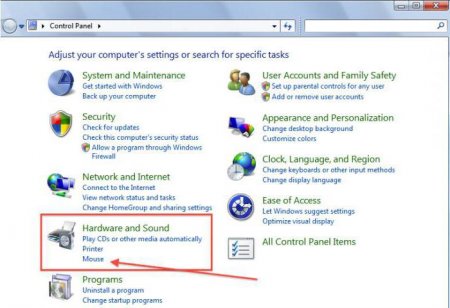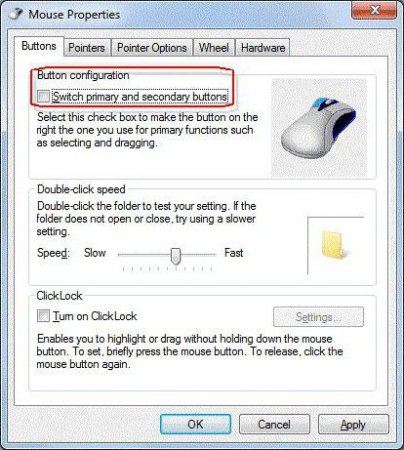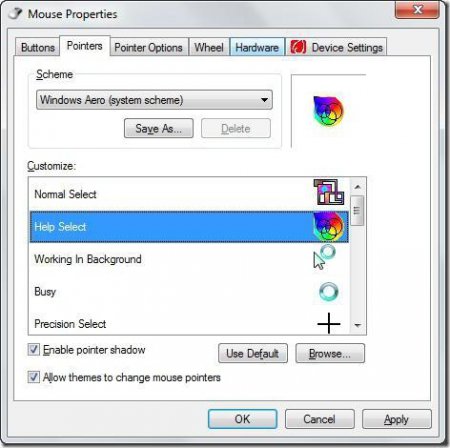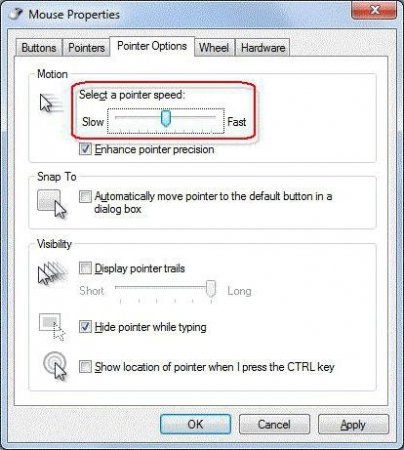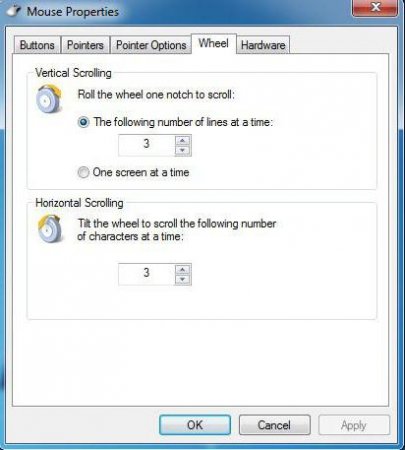Як налаштувати мишку на Windows 7: основні параметри
Параметри маніпулятора, званого мишею, у багатьох початківців користувачів викликає деякі складнощі. Однак питання про те, як налаштувати мишку на ноутбуці (Windows 7) або стаціонарному комп'ютері з аналогічною або будь-якої іншої операційної системи, вирішується досить просто. Розглянемо встановлення потрібних параметрів, знання про які стануть в нагоді в процесі установки.
Ще один момент в питанні про те, як налаштувати мишку на Windows 7 пов'язаний установкою деяких параметрів, що забезпечують комфорт в роботі (вкладка «Параметри покажчика»). Тут пріоритетною налаштуванням є швидкість переміщення курсору. Її можна змінити, пересуваючи повзунок з наступним натисканням кнопки застосування, щоб зміни вступили в силу, і можна було подивитися, як він буде вести себе на екрані. А ось встановлену за замовчуванням підвищену точність чіпати не рекомендується. Додаткові налаштування у вигляді відображення сліду курсору, приховування покажчика, коли проводиться введення з клавіатури, або фіксацію положення можна не використовувати.
Як налаштувати мишку на Windows 7: доступ до основних параметрів
Параметри настоянки маніпулятора можна викликати з стандартної Панелі керування, запустивши її через меню «Пуск» або ввівши команду control в консолі Run (Виконати), доступ до якої, в свою чергу, можна отримати за допомогою поєднання Win + R на клавіатурі. Спочатку потрібно вибрати розділ обладнання і звуку, де перейти в рядок пристроїв і принтерів і вибрати пункт «Миша». Можна зробити ще простіше, включивши в меню виду відображення дрібних значків.Як налаштувати мишку на комп'ютері (Windows 7): конфігурація кнопок
У вікні налаштувань є кілька вкладок, але за замовчуванням активною є налаштування кнопок. Тут для початку варто звернути увагу на швидкість подвійного кліка. Для зміни операцій, присвоєних різних кнопок мишки, використовується верхній рядок. Тут потрібно врахувати, що цей параметр використовується для перепризначення основної операції з присвоєнням її виконання правій кнопці. Там же варто вказівку на те, що його використовують в основному лівші. У питанні про те, як налаштувати мишку на Windows 7 не можна обійти стороною і встановлення параметра залипання. Багато хто не розуміють, що це таке і навіщо воно потрібно. Все просто. При такому активованому режимі не потрібно виділяти об'єкт для перетягування, достатньо просто встановити на нього курсор, після чого об'єкт виділиться автоматично. Швидкість спрацьовування налаштовується через відповідну кнопку.Настройка параметрів покажчика
Тепер подивимося, як налаштувати мишку на Windows 7 використовуючи установки і параметри покажчика. Для цього є дві вкладки. Безпосередньо в розділі покажчиків можна вибрати тип курсору для певної операції, коли він змінює свій вигляд (наприклад, поява пісочного годинника в режимі очікування виконання процесу). При цьому є можливість вибору одного зі стандартних схем, змінивши яку можна зберігати власні налаштування. Попутно деякі користувачі використовують відображення тіні покажчика, що в загальному випадку можна віднести до додатковим графічним ефектів. Якщо завантажити додаткові іконки з інтернету, їх можна буде задіяти за умови вибору в місці збереження через кнопку огляду.Ще один момент в питанні про те, як налаштувати мишку на Windows 7 пов'язаний установкою деяких параметрів, що забезпечують комфорт в роботі (вкладка «Параметри покажчика»). Тут пріоритетною налаштуванням є швидкість переміщення курсору. Її можна змінити, пересуваючи повзунок з наступним натисканням кнопки застосування, щоб зміни вступили в силу, і можна було подивитися, як він буде вести себе на екрані. А ось встановлену за замовчуванням підвищену точність чіпати не рекомендується. Додаткові налаштування у вигляді відображення сліду курсору, приховування покажчика, коли проводиться введення з клавіатури, або фіксацію положення можна не використовувати.
Параметри коліщатка
У налаштуваннях прокручування є всього два параметри: переміщення по екрану вертикально і горизонтально. Можна встановити відмінні від рекомендованих значення переміщення, але пересічному користувачеві краще їх не міняти. Розділ обладнання не розглядається, оскільки його налаштування приведуть користувача у вікно пристрою, де можна подивитися відомості про драйвер, дізнатися, чи є неполадки в роботі і т д. Таке ж меню, до речі, можна викликати і з «Диспетчера пристроїв».Цікаво по темі
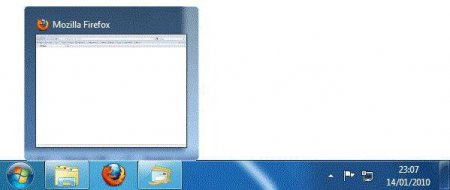
Як відкрити панель завдань? Де знаходиться панель задач і як її відкрити з допомогою клавіатури
Будь-який користувач операційних систем сімейства Windows постійно стикається з таким поняттям, як ...
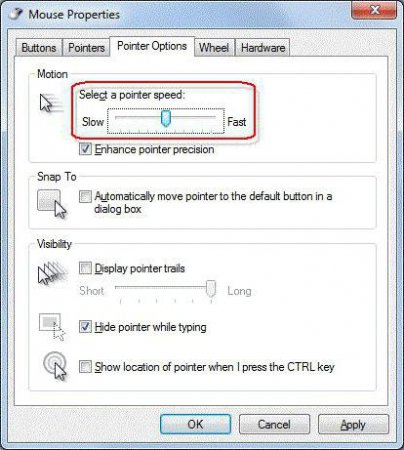
Як налаштувати чутливість миші: основні методики
Комп'ютерний маніпулятор, званий мишею, входить до складу практично будь-якої комп'ютерної системи та є дуже зручним засобом взаємодії користувача з

Перемикання мови на клавіатурі (Windows 10 всіх збірок): варіанти і методи налаштування
В принципі, сьогодні в будь-якій ОС Windows можна зустріти стандартний метод зміни мови на клавіатурі під час введення. Перемикання мови на